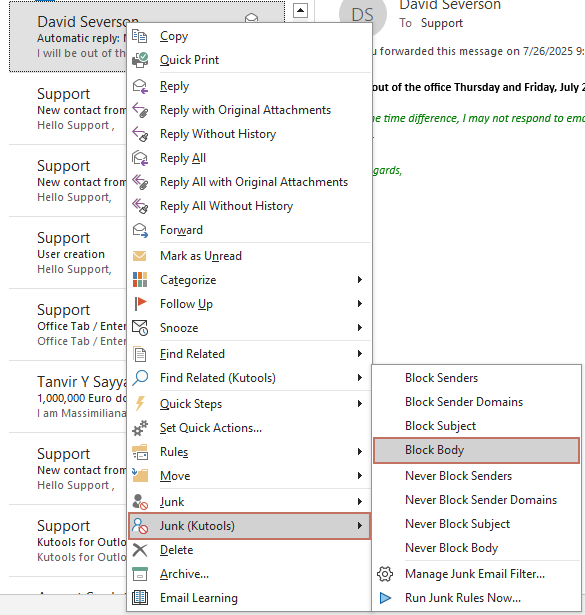Легко блокировать электронные письма по содержанию сообщения в Outlook
Kutools для Outlook
Вы часто можете получать множество нежелательных писем, которые имеют общие тексты или слова в теле сообщения. Но задумывались ли вы когда-нибудь о блокировке этих писем по содержанию тела и автоматическом перемещении их в папку спама? Кажется, что вы не можете найти никаких способов решить эту проблему с помощью встроенных функций Outlook. К счастью, с помощью утилиты Block Body из Kutools для Outlook вы можете легко блокировать письма по содержанию тела в Outlook.
Быстро заблокировать тело сообщения одним щелчком
Заблокировать тело сообщения, создав правило
Быстро заблокировать тело сообщения одним щелчком
Если вы хотите блокировать письма по содержанию тела в Outlook, вы можете быстро сделать это следующим образом.
Kutools для Outlook: Получите доступ к 100+ мощным инструментам для Outlook, включая продвинутые возможности ИИ для повышения вашей продуктивности.
Узнать больше... Попробовать сейчас!
1. Выберите письмо, которое содержит содержимое тела, на основе которого вы хотите блокировать письма.
2. Затем нажмите Kutools > Спам > Заблокировать содержимое.

3. Появится окно со списком содержимого тела, вы можете редактировать содержимое тела (удалить части или добавить новое содержимое) по необходимости. Затем нажмите OK.

4. Затем появится диалоговое окно со списком содержимого тела, на основе которого вы хотите блокировать письма. Нажмите OK.

5. В появившемся диалоге Kutools для Outlook нажмите Да, чтобы включить функцию автоматической фильтрации спама.

Теперь, когда письма приходят с определенным содержанием тела, они будут автоматически фильтроваться в папку нежелательной почты.
Теперь конкретные тексты были добавлены в список блокировки. Нажмите Kutools > Спам > Управление спамом, чтобы открыть окно управления спамом. Вы можете видеть, что часть информации правила показана как примечание в списке. Также вы можете просмотреть описание правила или нажать подчеркнутый текст, чтобы изменить критерии, как вам нужно, в поле Описание правила.
- Также можно кликнуть правой кнопкой мыши на сообщении, которое вы хотите заблокировать на основе его тела, затем выбрать Спам (Kutools) > Заблокировать содержимое.
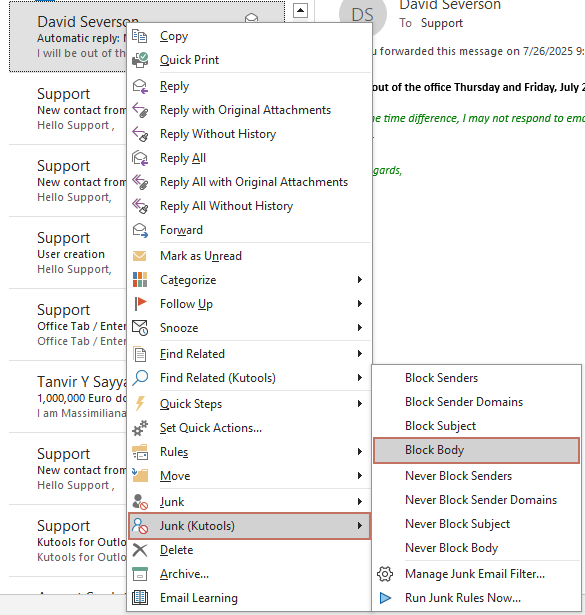
- Убедитесь, что фильтр нежелательной почты включен, чтобы правило блокирования тела начало действовать.
Заблокировать тело сообщения, создав правило
Если вы хотите добавить дополнительные критерии содержимого тела для блокировки писем, где каждый критерий содержимого рассматривается как условие "или", выполните шаги, описанные ниже.
1. Нажмите Kutools > Спам > Управление спамом. Смотрите скриншот:

2. В окне Спам нажмите Новое.

3. Затем в Создании нового правила – Шаг 1 из 3 сохраните выбор Блок в разделе Тип правила, затем отметьте тело.

4. В диалоговом окне Содержит текст нажмите Новое. Затем в диалоговом окне Поиск текста введите содержимое, которое вы хотите заблокировать, нажмите Добавить, чтобы добавить в Список поиска, затем нажмите OK.


5. Повторите действие из шага 4, чтобы добавить больше текста. Вы заметите, что связь между каждым текстом установлена на «или». Нажмите OK.

6. Теперь вернитесь к Созданию нового правила – Шаг 1 из 3. Нажмите Далее.

7. На Шаге 2 из 3 укажите исключения, если необходимо. Затем нажмите Далее..

8. На последнем этапе назовите правило и установите параметры правила. И нажмите OK.

9. Теперь вы увидите новое добавленное правило в окне Спам. Для активации правила убедитесь, что флажок рядом с правилом установлен, а затем нажмите OK.

- Убедитесь, что фильтр нежелательной почты включен, чтобы правило блокирования тела начало действовать.
- Чтобы отключить правило, перейдите в Спам > Управление спамом, снимите флажок правила и нажмите OK.
- Чтобы отключить фильтр спама, нажмите кнопку Спам в разделе Kutools, чтобы отключить все правила фильтрации.
- Если описание правила слишком длинное для просмотра, вы можете отметить параметр Показывать описание правила в одну строку в диалоговом окне Менеджера фильтрации спама.
- Размер диалогового окна Менеджера фильтрации спама можно изменять, перетаскивая границу окна.
- Если вы создали несколько правил в Менеджере фильтрации спама, эти правила будут выполняться сверху вниз. Например, если письмо соответствует условию, установленному в первом правиле, и перемещается в папку Спам, то последующие правила не будут применяться к этому письму. Если первое правило говорит никогда не блокировать отправителя, письма, отправленные этим отправителем, никогда не будут заблокированы, даже если они соответствуют условиям второго или последующих правил для перемещения их в папку спама.
- Если вы отметили параметр Прекратить обработку других правил при создании или редактировании, скажем, второго правила, правила после второго правила не будут выполнены. Однако первое правило будет выполнено первым, поскольку порядок имеет приоритет.
- Предоставляется меню быстрого доступа для быстрого выбора правил.

Демонстрация: блокировка электронной почты по содержанию сообщения в Outlook
Лучшие инструменты для повышения продуктивности работы с Office
Срочные новости: бесплатная версия Kutools для Outlook уже доступна!
Оцените обновленный Kutools для Outlook с более чем100 невероятными функциями! Нажмите, чтобы скачать прямо сейчас!
📧 Автоматизация Email: Автоответчик (Доступно для POP и IMAP) / Запланировать отправку писем / Авто Копия/Скрытая копия по правилам при отправке писем / Автоматическое перенаправление (Расширенное правило) / Автоматически добавить приветствие / Авторазделение Email с несколькими получателями на отдельные письма ...
📨 Управление Email: Отозвать письмо / Блокировать вредоносные письма по теме и другим критериям / Удалить дубликаты / Расширенный Поиск / Организовать папки ...
📁 Вложения Pro: Пакетное сохранение / Пакетное открепление / Пакетное сжатие / Автосохранение / Автоматическое отсоединение / Автоматическое сжатие ...
🌟 Волшебство интерфейса: 😊Больше красивых и стильных эмодзи / Напоминание при поступлении важных писем / Свернуть Outlook вместо закрытия ...
👍 Удобные функции одним кликом: Ответить всем с вложениями / Антифишинговая Email / 🕘Показать часовой пояс отправителя ...
👩🏼🤝👩🏻 Контакты и Календарь: Пакетное добавление контактов из выбранных Email / Разделить группу контактов на отдельные / Удалить напоминание о дне рождения ...
Используйте Kutools на вашем языке – поддерживаются Английский, Испанский, Немецкий, Французский, Китайский и более40 других!


🚀 Скачайте все дополнения Office одним кликом
Рекомендуем: Kutools для Office (5-в-1)
Скачайте сразу пять установщиков одним кликом — Kutools для Excel, Outlook, Word, PowerPoint и Office Tab Pro. Нажмите, чтобы скачать прямо сейчас!
- ✅ Все просто: скачайте все пять установочных пакетов одним действием.
- 🚀 Готово для любой задачи Office: Установите нужные дополнения тогда, когда они вам понадобятся.
- 🧰 Включено: Kutools для Excel / Kutools для Outlook / Kutools для Word / Office Tab Pro / Kutools для PowerPoint